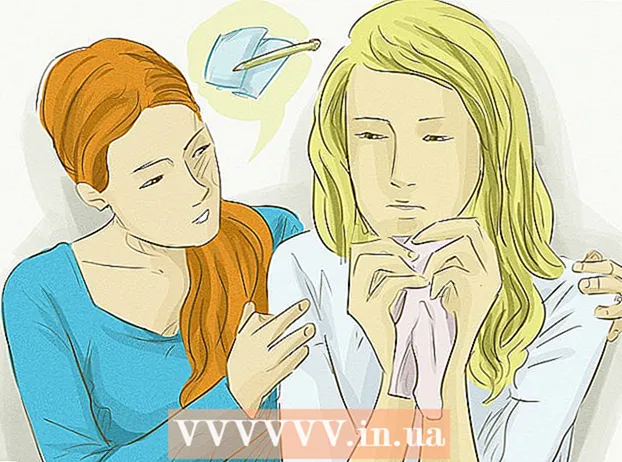ກະວີ:
Ellen Moore
ວັນທີຂອງການສ້າງ:
18 ເດືອນມັງກອນ 2021
ວັນທີປັບປຸງ:
1 ເດືອນກໍລະກົດ 2024
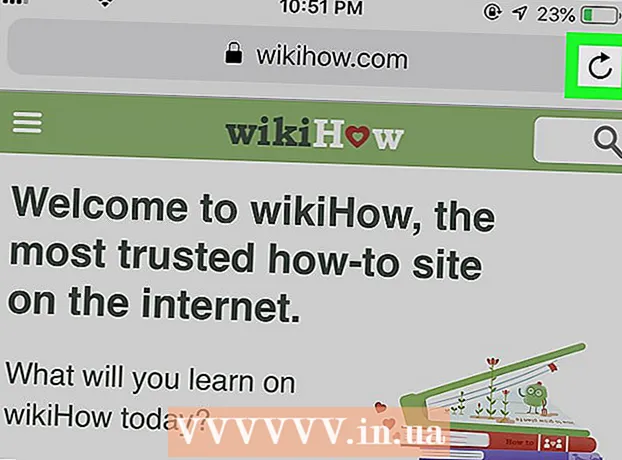
ເນື້ອຫາ
- ຂັ້ນຕອນ
- ວິທີການ 1 ຂອງ 4: ຄອມພິວເຕີ
- ວິທີທີ່ 2 ຈາກທັງ4ົດ 4: Chrome ຢູ່ໃນມືຖື
- ວິທີທີ່ 3 ຈາກ 4: Firefox ເທິງມືຖື
- ວິທີທີ່ 4 ຂອງ 4: Safari ເທິງມືຖື
- ຄໍາແນະນໍາ
- ຄຳ ເຕືອນ
ໃນບົດຄວາມນີ້, ພວກເຮົາຈະສະແດງວິທີການໂຫຼດ ໜ້າ ເວັບຄືນໃin່ໃນໂປຣແກຣມທ່ອງເວັບ. ອັນນີ້ຈະເຮັດໃຫ້ເນື້ອໃນ ໜ້າ ເວັບສົດຊື່ນແລະແກ້ໄຂບັນຫາຕ່າງ as ເຊັ່ນວ່າ ໜ້າ ເວັບບໍ່ໄດ້ໂຫຼດເຕັມຮູບແບບ.
ຂັ້ນຕອນ
ວິທີການ 1 ຂອງ 4: ຄອມພິວເຕີ
 1 ເປີດ ໜ້າ ເວັບທີ່ຕ້ອງການ. ເພື່ອເຮັດສິ່ງນີ້, ໃສ່ທີ່ຢູ່ຂອງມັນຫຼືຄລິກໃສ່ການເຊື່ອມຕໍ່.
1 ເປີດ ໜ້າ ເວັບທີ່ຕ້ອງການ. ເພື່ອເຮັດສິ່ງນີ້, ໃສ່ທີ່ຢູ່ຂອງມັນຫຼືຄລິກໃສ່ການເຊື່ອມຕໍ່.  2 ໃຫ້ຄລິກໃສ່ຮູບສັນຍາລັກ "Refresh"
2 ໃຫ້ຄລິກໃສ່ຮູບສັນຍາລັກ "Refresh"  . ມັນເບິ່ງຄືກັບລູກສອນມົນແລະນັ່ງຢູ່ເທິງສຸດຂອງ ໜ້າ ຈໍໂປຣແກຣມທ່ອງເວັບ (ປົກກະຕິແລ້ວຢູ່ມຸມຊ້າຍເທິງ).
. ມັນເບິ່ງຄືກັບລູກສອນມົນແລະນັ່ງຢູ່ເທິງສຸດຂອງ ໜ້າ ຈໍໂປຣແກຣມທ່ອງເວັບ (ປົກກະຕິແລ້ວຢູ່ມຸມຊ້າຍເທິງ).  3 ໃຊ້ທາງລັດແປ້ນພິມ. ຢູ່ໃນຕົວທ່ອງເວັບສ່ວນໃຫຍ່, ເຈົ້າສາມາດກົດປຸ່ມ F5ເພື່ອໂຫຼດ ໜ້າ ຄືນໃ່ (ຢູ່ໃນຄອມພິວເຕີບາງເຄື່ອງ, ກົດປຸ່ມ Fnແລະຈາກນັ້ນກົດ F5). ຖ້າເຈົ້າບໍ່ມີປຸ່ມ F5, ໃຊ້ທາງລັດແປ້ນພິມຕໍ່ໄປນີ້:
3 ໃຊ້ທາງລັດແປ້ນພິມ. ຢູ່ໃນຕົວທ່ອງເວັບສ່ວນໃຫຍ່, ເຈົ້າສາມາດກົດປຸ່ມ F5ເພື່ອໂຫຼດ ໜ້າ ຄືນໃ່ (ຢູ່ໃນຄອມພິວເຕີບາງເຄື່ອງ, ກົດປຸ່ມ Fnແລະຈາກນັ້ນກົດ F5). ຖ້າເຈົ້າບໍ່ມີປຸ່ມ F5, ໃຊ້ທາງລັດແປ້ນພິມຕໍ່ໄປນີ້: - Windows - ຖື Ctrl ແລະກົດ R.
- Mac - ຖື ⌘ຄໍາສັ່ງ ແລະກົດ R.
 4 ບັງຄັບໃຫ້ ໜ້າ ເວັບໂຫຼດຄືນໃ່. ອັນນີ້ຈະລຶບລ້າງແຄດຂອງມັນ, ແລະເນື້ອໃນສຸດທ້າຍຂອງ ໜ້າ ຈະຖືກສະແດງຢູ່ໃນ ໜ້າ ຈໍ, ບໍ່ແມ່ນອັນທີ່ເກັບໄວ້ຢູ່ໃນບຣາວເຊີຂອງຄອມພິວເຕີ:
4 ບັງຄັບໃຫ້ ໜ້າ ເວັບໂຫຼດຄືນໃ່. ອັນນີ້ຈະລຶບລ້າງແຄດຂອງມັນ, ແລະເນື້ອໃນສຸດທ້າຍຂອງ ໜ້າ ຈະຖືກສະແດງຢູ່ໃນ ໜ້າ ຈໍ, ບໍ່ແມ່ນອັນທີ່ເກັບໄວ້ຢູ່ໃນບຣາວເຊີຂອງຄອມພິວເຕີ: - Windows - ກົດ Ctrl+F5... ຖ້າອັນນັ້ນບໍ່ໄດ້ຜົນ, ຖືກະແຈຄ້າງໄວ້ Ctrl ແລະຄລິກໃສ່ຮູບສັນຍາລັກ "Refresh".
- Mac - ກົດ ⌘ຄໍາສັ່ງ+⇧ປ່ຽນ+R... ໃນ Safari, ຖື ⇧ປ່ຽນ ແລະຄລິກໃສ່ຮູບສັນຍາລັກ "Refresh".
 5 ແກ້ໄຂບັນຫາຖ້າ ໜ້າ ເວັບບໍ່ໂຫຼດຄືນໃ່. ຖ້າບໍ່ມີວິທີການຂ້າງເທິງນີ້ເພື່ອເຮັດໃຫ້ ໜ້າ ເວັບສົດຊື່ນຄືນໃsuccessful່ ສຳ ເລັດ, ໂປຣແກຣມທ່ອງເວັບອາດຈະເສຍຫາຍຫຼືເກີດຄວາມຜິດພາດຂຶ້ນ. ໃນກໍລະນີນີ້, ເຮັດອັນໃດນຶ່ງຕໍ່ໄປນີ້:
5 ແກ້ໄຂບັນຫາຖ້າ ໜ້າ ເວັບບໍ່ໂຫຼດຄືນໃ່. ຖ້າບໍ່ມີວິທີການຂ້າງເທິງນີ້ເພື່ອເຮັດໃຫ້ ໜ້າ ເວັບສົດຊື່ນຄືນໃsuccessful່ ສຳ ເລັດ, ໂປຣແກຣມທ່ອງເວັບອາດຈະເສຍຫາຍຫຼືເກີດຄວາມຜິດພາດຂຶ້ນ. ໃນກໍລະນີນີ້, ເຮັດອັນໃດນຶ່ງຕໍ່ໄປນີ້: - ປິດແລະເປີດ ໜ້າ ຄືນໃ່.
- ປິດ browser ຂອງເຈົ້າ, ຈາກນັ້ນເປີດມັນແລະໄປຫາ ໜ້າ ເວັບ.
- ໂຫຼດຂໍ້ມູນ browser ຂອງທ່ານຄືນໃ່.
- ລຶບ cache ຂອງ browser ຂອງເຈົ້າ.
- ລຶບ cache DNS ໃນຄອມພິວເຕີຂອງເຈົ້າ.
ວິທີທີ່ 2 ຈາກທັງ4ົດ 4: Chrome ຢູ່ໃນມືຖື
 1 ເລີ່ມ Google Chrome
1 ເລີ່ມ Google Chrome  . ຄລິກທີ່ໄອຄອນວົງມົນສີແດງ, ເຫຼືອງ, ຂຽວ, ຟ້າ.
. ຄລິກທີ່ໄອຄອນວົງມົນສີແດງ, ເຫຼືອງ, ຂຽວ, ຟ້າ.  2 ໄປທີ່ ໜ້າ ທີ່ຕ້ອງການ. ເຈົ້າສາມາດອັບເດດສະເພາະ ໜ້າ ທີ່ໃຊ້ງານໄດ້ - ອັນນີ້ເປັນຄວາມຈິງສໍາລັບທັງຄອມພິວເຕີແລະຕົວທ່ອງເວັບມືຖື.
2 ໄປທີ່ ໜ້າ ທີ່ຕ້ອງການ. ເຈົ້າສາມາດອັບເດດສະເພາະ ໜ້າ ທີ່ໃຊ້ງານໄດ້ - ອັນນີ້ເປັນຄວາມຈິງສໍາລັບທັງຄອມພິວເຕີແລະຕົວທ່ອງເວັບມືຖື.  3 ແຕະ ⋮. ເຈົ້າຈະພົບເຫັນໄອຄອນນີ້ຢູ່ໃນແຈຂວາເທິງ. ເມນູຈະເປີດ.
3 ແຕະ ⋮. ເຈົ້າຈະພົບເຫັນໄອຄອນນີ້ຢູ່ໃນແຈຂວາເທິງ. ເມນູຈະເປີດ.  4 ແຕະທີ່ໄອຄອນ Refresh
4 ແຕະທີ່ໄອຄອນ Refresh  . ມັນຢູ່ເທິງສຸດຂອງເມນູ. ໜ້າ ຈະຖືກໂຫຼດຄືນໃ່.
. ມັນຢູ່ເທິງສຸດຂອງເມນູ. ໜ້າ ຈະຖືກໂຫຼດຄືນໃ່.  5 ໂຫຼດ ໜ້າ ຄືນໃby່ໂດຍການປັດລົງຈາກເທິງສຸດຂອງ ໜ້າ ຈໍ. ໄອຄອນລູກສອນມົນຈະປະກົດຂຶ້ນຢູ່ເທິງສຸດຂອງ ໜ້າ ຈໍເພື່ອຊີ້ບອກວ່າ ໜ້າ ເວັບກໍາລັງຖືກໂຫຼດຄືນໃ່.
5 ໂຫຼດ ໜ້າ ຄືນໃby່ໂດຍການປັດລົງຈາກເທິງສຸດຂອງ ໜ້າ ຈໍ. ໄອຄອນລູກສອນມົນຈະປະກົດຂຶ້ນຢູ່ເທິງສຸດຂອງ ໜ້າ ຈໍເພື່ອຊີ້ບອກວ່າ ໜ້າ ເວັບກໍາລັງຖືກໂຫຼດຄືນໃ່.
ວິທີທີ່ 3 ຈາກ 4: Firefox ເທິງມືຖື
 1 ເລີ່ມ Firefox. ຄລິກທີ່ໄອຄອນoxາຈອກສີສົ້ມຢູ່ພື້ນຫຼັງສີຟ້າ.
1 ເລີ່ມ Firefox. ຄລິກທີ່ໄອຄອນoxາຈອກສີສົ້ມຢູ່ພື້ນຫຼັງສີຟ້າ.  2 ໄປທີ່ ໜ້າ ທີ່ຕ້ອງການ. ເຈົ້າສາມາດອັບເດດສະເພາະ ໜ້າ ທີ່ໃຊ້ງານໄດ້ - ອັນນີ້ເປັນຄວາມຈິງສໍາລັບທັງຄອມພິວເຕີແລະຕົວທ່ອງເວັບມືຖື.
2 ໄປທີ່ ໜ້າ ທີ່ຕ້ອງການ. ເຈົ້າສາມາດອັບເດດສະເພາະ ໜ້າ ທີ່ໃຊ້ງານໄດ້ - ອັນນີ້ເປັນຄວາມຈິງສໍາລັບທັງຄອມພິວເຕີແລະຕົວທ່ອງເວັບມືຖື.  3 ລໍຖ້າໃຫ້ ໜ້າ ທັງtoົດໂຫຼດ. ຖ້າບໍ່ດັ່ງນັ້ນ, ໄອຄອນຣີເຟຣຊຈະບໍ່ປະກົດຂຶ້ນໃນ ໜ້າ ຈໍ.
3 ລໍຖ້າໃຫ້ ໜ້າ ທັງtoົດໂຫຼດ. ຖ້າບໍ່ດັ່ງນັ້ນ, ໄອຄອນຣີເຟຣຊຈະບໍ່ປະກົດຂຶ້ນໃນ ໜ້າ ຈໍ.  4 ແຕະທີ່ໄອຄອນ Refresh
4 ແຕະທີ່ໄອຄອນ Refresh  . ມັນຢູ່ດ້ານລຸ່ມຂອງ ໜ້າ ຈໍ. ໜ້າ ຈະຖືກໂຫຼດຄືນໃ່.
. ມັນຢູ່ດ້ານລຸ່ມຂອງ ໜ້າ ຈໍ. ໜ້າ ຈະຖືກໂຫຼດຄືນໃ່. - ຢູ່ໃນອຸປະກອນ Android, ທໍາອິດໃຫ້ແຕະທີ່ໄອຄອນ⋮ຢູ່ໃນມຸມຂວາເທິງແລະຈາກນັ້ນແຕະທີ່ໄອຄອນໂຫຼດຂໍ້ມູນຄືນໃat່ຢູ່ເທິງສຸດຂອງເມນູ.
ວິທີທີ່ 4 ຂອງ 4: Safari ເທິງມືຖື
 1 ເປີດ Safari. ຄລິກໄອຄອນເຂັມທິດສີຟ້າຢູ່ພື້ນສີຂາວ.
1 ເປີດ Safari. ຄລິກໄອຄອນເຂັມທິດສີຟ້າຢູ່ພື້ນສີຂາວ.  2 ໄປທີ່ ໜ້າ ທີ່ຕ້ອງການ. ເຈົ້າສາມາດອັບເດດສະເພາະ ໜ້າ ທີ່ໃຊ້ງານໄດ້ - ອັນນີ້ເປັນຄວາມຈິງສໍາລັບທັງຄອມພິວເຕີແລະຕົວທ່ອງເວັບມືຖື.
2 ໄປທີ່ ໜ້າ ທີ່ຕ້ອງການ. ເຈົ້າສາມາດອັບເດດສະເພາະ ໜ້າ ທີ່ໃຊ້ງານໄດ້ - ອັນນີ້ເປັນຄວາມຈິງສໍາລັບທັງຄອມພິວເຕີແລະຕົວທ່ອງເວັບມືຖື.  3 ລໍຖ້າໃຫ້ ໜ້າ ທັງtoົດໂຫຼດ. ຖ້າບໍ່ດັ່ງນັ້ນ, ໄອຄອນຣີເຟຣຊຈະບໍ່ປະກົດຂຶ້ນໃນ ໜ້າ ຈໍ.
3 ລໍຖ້າໃຫ້ ໜ້າ ທັງtoົດໂຫຼດ. ຖ້າບໍ່ດັ່ງນັ້ນ, ໄອຄອນຣີເຟຣຊຈະບໍ່ປະກົດຂຶ້ນໃນ ໜ້າ ຈໍ.  4 ແຕະທີ່ໄອຄອນ Refresh
4 ແຕະທີ່ໄອຄອນ Refresh  . ເຈົ້າຈະພົບເຫັນມັນຢູ່ໃນແຈຂວາເທິງ. ໜ້າ ຈະຖືກໂຫຼດຄືນໃ່.
. ເຈົ້າຈະພົບເຫັນມັນຢູ່ໃນແຈຂວາເທິງ. ໜ້າ ຈະຖືກໂຫຼດຄືນໃ່.
ຄໍາແນະນໍາ
- ລ້າງ cache ໃນ browser ຂອງເຈົ້າເພື່ອແກ້ໄຂບັນຫາຕ່າງ as ເຊັ່ນວ່າ ໜ້າ ເວັບບໍ່ສົດຊື່ນ.
ຄຳ ເຕືອນ
- ຖ້າເຈົ້າໂຫຼດ ໜ້າ ເວັບຄືນໃwhere່ບ່ອນທີ່ເຈົ້າໃສ່ບາງອັນ, ຕາມກົດລະບຽບ, ທຸກຂໍ້ມູນທີ່ເຈົ້າປ້ອນເຂົ້າໄປຈະຖືກລຶບ.